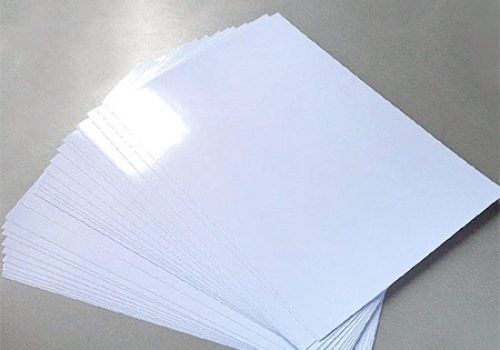Cara cetak pas photo ukuran 2×3, 3×4, 4×6 dan ukuran lain – jika anda memerlukan photo untuk lamaran pekerjaan, sekolah, atau hal lain yang perlu dan bisa menggunakan printer anda untuk mencetak foto, berikut kami informasikan cara dan tutorialnya baik menggunakan Photoshop maupun Microsoft Word untuk melakukannya.
Apabila anda seorang fotografer atau ingin membuka usaha percetakan, tutorial ini sangat penting karena anda akan mengerjakannya setiap hari dan setiap orang ingin mencetak foto. Pilih juga mesin yang tepat dan mampuni seperti yang pernah kita bahas di printer terbaik untuk usaha cetak foto dan temukan list printer yang tepat dan cocok untuk usaha dan kebutuhan anda.
Harapannya setelah mengikuti tutorial ini anda bisa mencetak foto dengan ukuran apa saja sesuai kebutuhan dengan mudah.
Edit terlebih dahulu foto anda
Pastikan foto sebelum dicetak telah diedit dengan bagus sehingga posisi pas photo pas, bahu tidak miring dan pencahayaan yang perlu diperhatikan. Skill yang kamu perlukan untuk melakukan semua itu adalah dengan Photoshop. Di Google dan Youtube sangat banyak tutorialnya tinggal anda ikuti.
Berikut beberapa contoh pas photo dan perhatikan jarak bahu serta atas kepala. Semua perlu diperhatikan lagi agar menghasilkan pas photo dengan standardnya, atau anda foto saja di studio terdekat lalu cetak sendiri menggunakan printer yang kamu punya.
Cetak photo menggunakan Microsoft Word
Cara pertama yang akan kita pelajari adalah menggunakan salah satu aplikasi office yaitu Word. Aplikasi ini sangat banyak manfaatnya dalam berbagai macam pekerjaan, dari pengetikan hingga mencetak foto. Setiap komputer hampir dipastikan terinstall aplikasi ini dan kami merasa anda semua paham menggunakan aplikasi ini.
Berikut cara print pas photo dengan Office Word:
- Buka aplikasi Microsoft Word, anda bisa menggunakan versi yang baru atau yang lama
- Copy dan paste foto anda ke lembar kerja atau dengan menekan Insert > Pictures lalu buka foto yang ingin anda cetak.
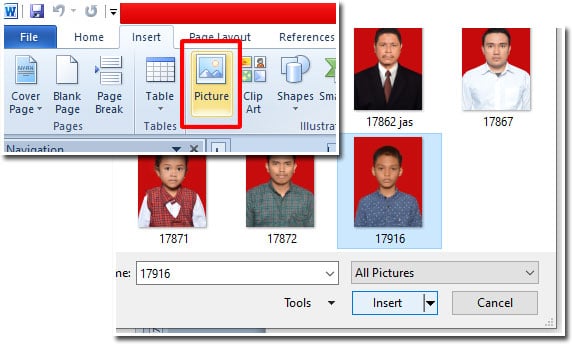
- Setelah gambar berhasil masuk kedalam lembar kerja, klik kanan lalu pilih Size and Position diatas Format Picture. Ini diperlukan untuk menentukan ukuran foto yang ingin dicetak serta posisi yang diinginkan jika diperlukan.
- Hilangkan centang pada lock aspect ratio jika diperlukan juga Relative to original picture size sesuaikan ukuran dibagian height dan width dengan ukuran yang anda butuhkan seperti 2×3, 3×4, dan 4×6. Ukuran pas photo dibuat lebih kecil 2mm karena saat pas photo di potong nanti harus menyisakan putih dibagian kiri kanan serta atas bawah. Untuk ukuran lebih lengkap akan kami bagikan dibawah artikel ini.
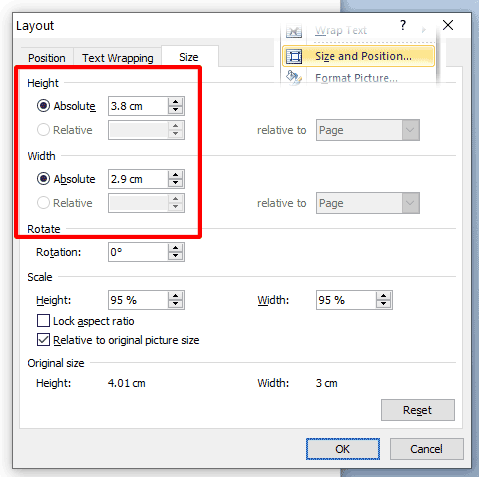
- Duplicate atau gandakan foto jika diperlukan. Caranya cukup copy dan paste foto itu, jangan lupa memberikan jarak setiap foto agar mudah saat dipotong dan memberikan sedikit space putih.
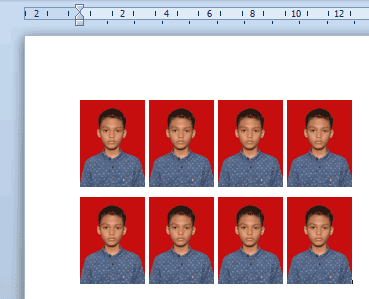
- Untuk mencetak tekan File > Print. Pilih printer yang ingin anda gunakan dan pastikan ink tanks terisi tinta yang cukup, lalu cetak dengan kertas photo yang telah anda beli.
Cetak photo menggunakan Adobe Photoshop
Aplikasi ini sangat banyak memberi manfaat terutama untuk fotografer dan desainer. Salah satu hal yang bisa dilakukan dengan software ini yaitu mengedit pas photo dan langsung mencetaknya tanpa perlu bantuan software lain.
Salah satu artikel yang pernah kami baca yaitu mengedit pas photo bisa anda ikuti untuk membuat pas photo professional layaknya di studio foto. Tanpa perlu memanjangkan mukaddimah lagi berikut tutorial membuat atau mencetak pas photo dengan menggunakan adobe photoshop.
- Buka Adobe Photoshop yang ada pada komputer kamu
- Buat lembar kerja baru untuk mencetak foto dengan menekan File > New atau dengan menekan Ctrl + N pada keyboard
- Pilih preset Photo dengan size Portrait 4×6 seperti pada gambar dibawah ini, ini khusus untuk mencetak pas photo beberapa lembar saja. Jika lebih banyak silahkan pilih ukuran A4
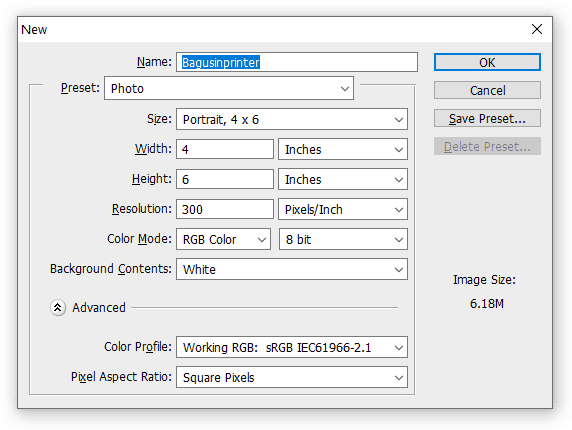
- Buka foto yang ingin anda cetak dengan menekan File > Open atau dengan menekan Ctrl + O
- Pilih crop tool dibagian kiri, lalu pada option bar seperti nomor 1 pilih dan pilih lagi Size & Resolution. Lalu isikan 2.9 cm dan 3.9 cm untuk ukuran 3×4 lalu tekan OK dan potong gambar anda. Untuk versi photoshop CS5 kebawah tidak ada, namun bisa setting langsung dengan menekan 2.9 cm dan 3.9 cm dan lanjut 300 resolutionsnya.
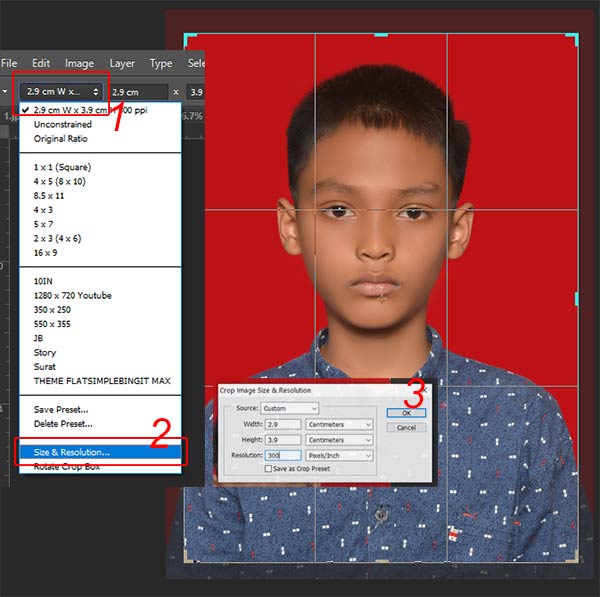
- Setelah terpotong, pilih move tool lalu seret foto ke halaman portrait 4×6 yang kita buat pada langkah ke 2 dan 3 diatas.
- Gandakan gambar dengan menekan ctrl lalu seret gambar pas photo. Ulangi hingga berbentuk seperti gambar dibawah ini.
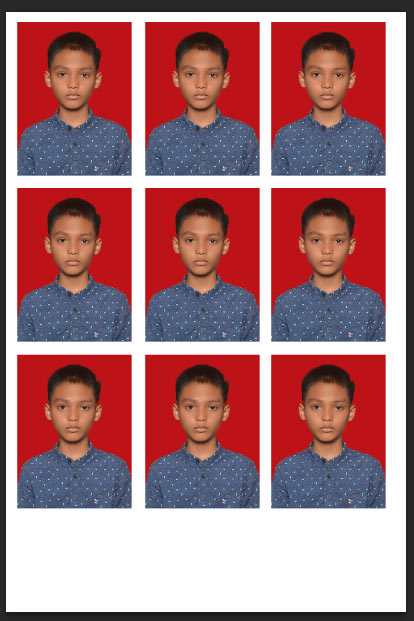
- Untuk mencetak tekan File > Print. Pilih printer yang ingin anda gunakan untuk mencetak. Setting document ke A4. Dibagian position and size hilangkan tanda centang dan posisikan di samping atas kiri. Pastikan scalenya tetap 100% agar gambar tidak lebih kecil atau lebih besar

- Tekan print untuk mencetak dengan biaya cetak yang sangat murah tentunya 🙂
Ukuran photo serta pas photo
Berikut list ukuran pas photo yang bisa anda gunakan untuk mengukur pada lembar kerja serta ukuran foto besar. Jika anda ingin mencetak sendiri, bisa melihat ukuran dalam satuan inch atau cm.
| Ukuran Foto | Ukuran dalam inch | Ukuran dalam cm |
|---|---|---|
| Ukuran 2×3 | Ukuran Foto KTP | 2×2,7 cm |
| Ukuran 3×4 | Ukuran Foto Ijazah | 2,8×3,8 cm |
| Ukuran 4×6 | Ukuran Foto SKCK | 3,8×5,6 cm |
| Ukuran 2R | 2 x 3,5 inch | 5,6×8,9 cm |
| Ukuran 3R | 3,5 x 5 inch | 8,9×12,7 cm |
| Ukuran 4R | 4 x 6 inch | 10,2×15,2 cm |
| Ukuran 5R | 5 x 7 inch | 12,7×17,8 cm |
| Ukuran 6R | 6 x 8 inch | 15,2×20,3 cm |
| Ukuran 8R | 8 x 10 inch | 20,3×25,4 cm |
| Ukuran 8R Jbo | 8 x 12 inch | 20,3×30,5 cm |
| Ukuran 11R | 11 x 14 inch | 28×35 cm |
| Ukuran 12R | 12 x 15 inch | 30×40 cm |
| Ukuran 12R Jbo | 12 x 18 inch | 30×45 cm |
| Ukuran 16R | 16 x 20 inch | 40×50 cm |
| Ukuran 20R | 20 x 24 inch | 50×60 cm |
| Ukuran 22R | 20 x 29,5 inch | 60×90 cm |
| Ukuran 24R | 24 x 31,5 inch | 60×90 cm |
| Ukuran 30R | 30 x 40 inch | 75×100 cm |
| Ukuran A4 | 8,268 x 11,693 inch | 21×29,7 cm |
| Ukuran A3 | 11,693 x 16,535 inch | 29,7×42 cm |
| Ukuran B5 | 6.929 x 9.843 inch | 17.6×25 cm |
| Ukuran B4 | 9.843 x 13.898 inch | 25×35,3 cm |
| Ukuran B3 | 13.898 x 19.685 inch | 35,3×50 cm |
Sangat mudah mencetak pas photo dikomputer. Dengan beberapa langkah anda bisa mencetak pas photo dengan keperluannya masing-masing. Gunakanlah tinta asli dari produk yang anda gunakan agar hasilnya berwarna bagus serta tidak mudah pudar.
Jika bermanfaat silahkan share dan berikan komentar anda dibawah ini.